「編輯零件表」參考
變更所選零件表的顯示、配置和其他屬性。
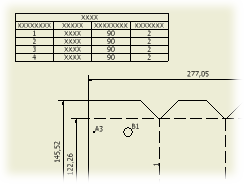 |
存取方式: | 在零件表中按一下右鍵,然後從功能表中選取「編輯零件表」,或按兩下零件表。 |
| 顏色鍵: | |
|---|---|
| 使用藍色字體和粗體矩形外框的儲存格 - 該儲存格包含靜態值。靜態值不會隨對材料表進行的編輯而更新。 | |
| 灰色背景顏色的列 - 該列不可見。 | |
| 藍色背景顏色的欄、列或儲存格 - 該儲存格包含唯讀值。 | |
| 黃色背景顏色的料件欄中的儲存格 - 指示重複或衝突的料件編號。 | |
變更所選零件表的顯示、配置和其他屬性。
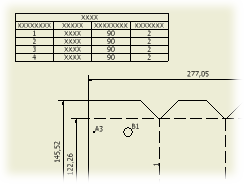 |
存取方式: | 在零件表中按一下右鍵,然後從功能表中選取「編輯零件表」,或按兩下零件表。 |
| 顏色鍵: | |
|---|---|
| 使用藍色字體和粗體矩形外框的儲存格 - 該儲存格包含靜態值。靜態值不會隨對材料表進行的編輯而更新。 | |
| 灰色背景顏色的列 - 該列不可見。 | |
| 藍色背景顏色的欄、列或儲存格 - 該儲存格包含唯讀值。 | |
| 黃色背景顏色的料件欄中的儲存格 - 指示重複或衝突的料件編號。 | |